windows 7 Release Candidate microsoft’un resmi sayfalarında yayınlandı.Dvd sürücünüz yoksa veya netbook kullanıyorsanız ve windows 7 RC’yi kurmak istiyorsanız işte yapmanız gerekenlerİhtiyacınız olanlar :* Usb’den boot edilebilmeyi destekleyen bir anakart(çok eski bir bilgisayarınız yoksa büyük ihtimalle destekliyodur)* 4GB veya daha büyük Flash Disk veya Usb Hard Disk* Windows 7 RC iso dosyası.* Sanal Disk Uygulaması (PowerISO,UltraISO… gibi)1. Başlangıç :
Windows Xp kullanıyorsanız : Başlat > Çalıştır’a girip CMD yazınWindows Vista Kullanıyorsanız : Başlat > aramaya başla çubuğuna cmd yazın ve çıkan cmd.exe’nin üzerine sağ tıklayıp yönetici olarak çalıştır’a tıklayarak başlatın.
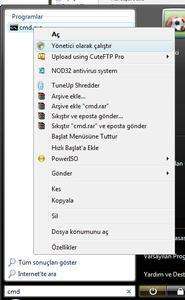
2. DISKPART
Komut Satırı ekranı geldikten sonra Usb diskimizi temizlemek ve kuruluma hazır hale getirmek için DISKPART programını başlatıyoruz.

Bu aşamadan sonra LIST DISK yazıp enter’a basıyoruz.
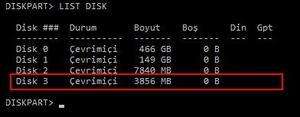
Bu aşamada bilgisayarımızdaki disklerin listesini görüyoruz. Şimdi burdan boyutuna bakarak USB diskimize karşılık gelen disk numarasını not ediyoruz.Bu kısım önemli. Doğru disk numarasını aldığınızdan emin olun. Yanlış Numarayı almanız bilgisayarınızda veri kaybına yol açabilir!
Xp kullanıcıları için : Bu aşamada XP Flash bellekleri görmeyebilir. Bu durumda harici USB disklerden kullanabilirsiniz.3. Hazırlama
Disk numarasını dikkatli bi biçimde not ettikten sonra aşağıdaki adımları izliyoruz.SELECT DISK (diskno)
(diskno) yazan yere parantezler hariç not ettiğimiz disk numarasını yazıyoruz. örnek : SELECT DISK 3Ardından :CLEAN
CREATE PARTITION PRIMARY
SELECT PARTITION 1
ACTIVE
FORMAT FS=NTFS
Son aşamada diskimizi biçimlendirmiş oluyoruz.ASSIGN
EXIT
İşlemleri tamamladıktan sonra aşağıdaki mesajları görmüş olmanız gerekiyor.
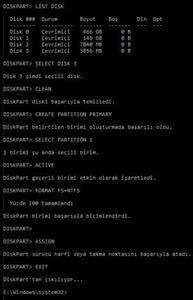
4. Sanal Sürücü
Usb disk ile işlemimiz bittikten sonra Windows 7’yi bilgisayarımıza sanal cd olarak gösterebileceğimiz programlardan birini kullanıyoruz.
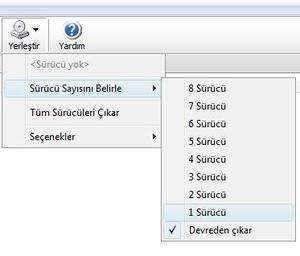
Sanal Sürücümüze ISO dosyasını yükledikten sonra dosyaları USB diskimize kopyalama kısmına geçiyoruz.5. Kopyalama
komut satırı ekranına tekrar geri dönüyoruz. şimdi elimizde iki tane yeni sürücü var: usb diskimiz ve sanal dvd’miz…bilgisayarıma girerek her ikisinin de sürücü harflerini not edin. benim sistemimde önceki sayfada belirttiğimiz gibi sanal sürücüm g: idi, ve usb sürücümün harfi ise n:komut satırında sanal sürücünüzün harfini yazın ve enter’a basınG:
daha sonraCD BOOT yazıp tekrar enter’a basıyoruz.
Bu aşamada USB diskimizi bootable hale getirebilmek için şu komutu giriyoruz :bootsect.exe /nt60 n:
bu işlemi de geçtikten sonra şöyle bir görüntüyle karşılaşmış olmalısınız
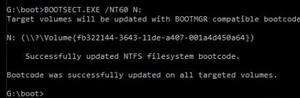
Son olarak sanal dvdmize girip tüm dosyaları seçiyoruz ve usb diskimize kopyalıyoruz. Bu işlem biraz uzun sürebilir.7. Boot
* bilgisayarınızı yeniden başlatın* daha windows’unuz yüklenmeden boot seçeneklerine gelin. kimi bios’larda bu f12’ye basarak, kimlerinde f2 veya esc’ye basarak boot seçeneklerine girebilirsiniz*bu seçeneklerde usb sürücüsünü seçin. usb diskiniz hard disk kategorisinde görünecektir. yani hard drives’ı seçip, oradan da usb diskinizi seçerek bilgisayarınızı başlatınbundan sonra kurulum başlayacaktır.kolay gelsin!